Introdução
No próximo tutorial, exploraremos como criar uma viga de extensão única usando o módulo SkyCiv Beam, começando pela modelagem, análise, e design do elemento.
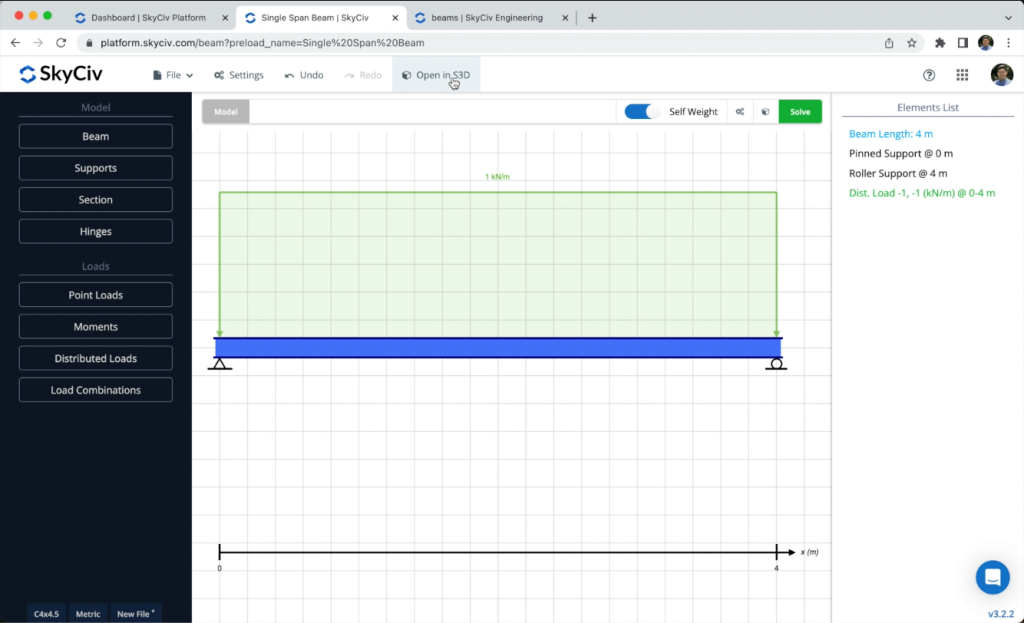
Você deve abrir o Módulo Beam no painel SkyCiv e criar um novo projeto, neste tutorial, estaremos trabalhando em medidores, então você pode modificar as unidades indo para definições > sistema de unidades e selecionando métrica.
Viga e Suportes
Para criar uma viga precisamos ir para Feixe > Comprimento do feixe: 4m > Salve . E você verá como um novo membro aparecerá na tela. Para criar os suportes precisamos ir para múltiplos apoios e selecionaremos um suporte de pino para o lado esquerdo da viga e um suporte laminado fixo para o lado direito:
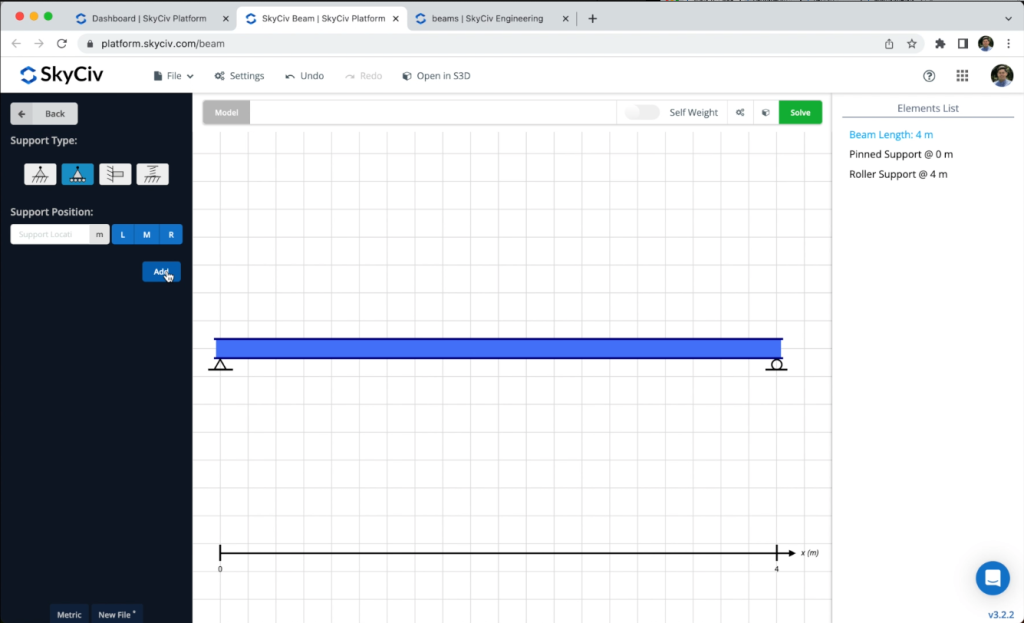
Seções e materiais
O próximo passo será a criação de seções e materiais, neste exemplo, Análise P-delta devido aos efeitos de segunda ordem causados pela carga de vento lateral Construtor de Seção módulo para criar nossas seções, para acessar o módulo Section Builder, precisamos ir para Seções > Iniciar o Construtor de Seção. Uma vez que o construtor de seção é aberto, podemos selecionar seções do banco de dados, nesse caso, vamos selecionar Formas de banco de dados > americano > AISC > Depois de adicionar seus materiais, você precisa especificar quais seções você usará > C15x50. É importante mencionar que quando usamos o construtor de seção, os materiais já estarão atribuídos às seções, nesse caso, podemos ver que Structural Steel está selecionado.
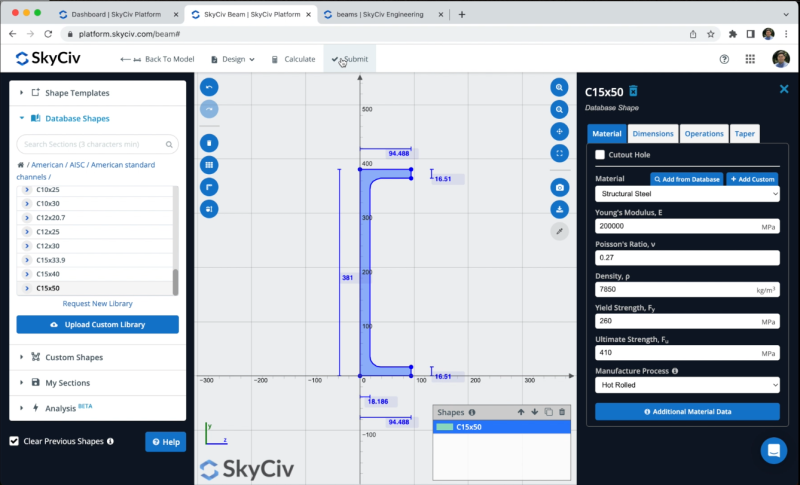
Atribuição de Cargas
Aplicaremos cargas distribuídas à nossa viga. Para aplicar uma carga dinâmica, podemos ir para Carga distribuída:
- Posição inicial: 0 m
- Posição final: 4 m
- Magnitude inicial: 1 kN / m
- Magnitude final: 1 kN / m
- Caso de carga: Digitar
Depois de definir todas as propriedades, você pode clicar em Adicionar.
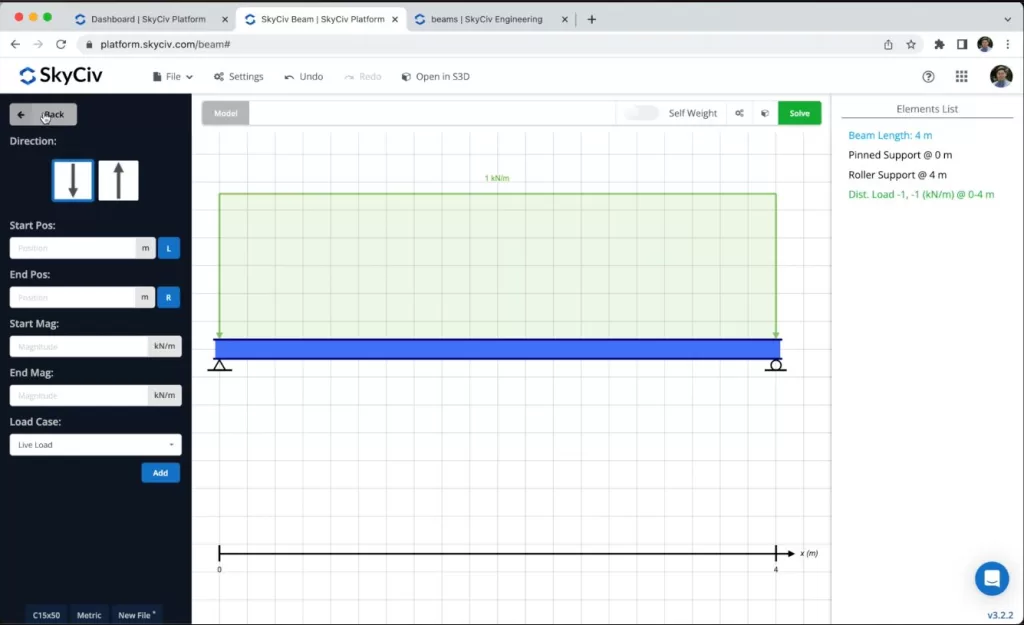
Também precisamos ativar o Peso Próprio opção no modelo.
Resolvendo o modelo
Depois de terminarmos a modelagem da viga, podemos prosseguir para resolver nossa estrutura, podemos fazer isso clicando em Resolver, e nos levará a uma nova janela onde poderemos ver todos os resultados do feixe.
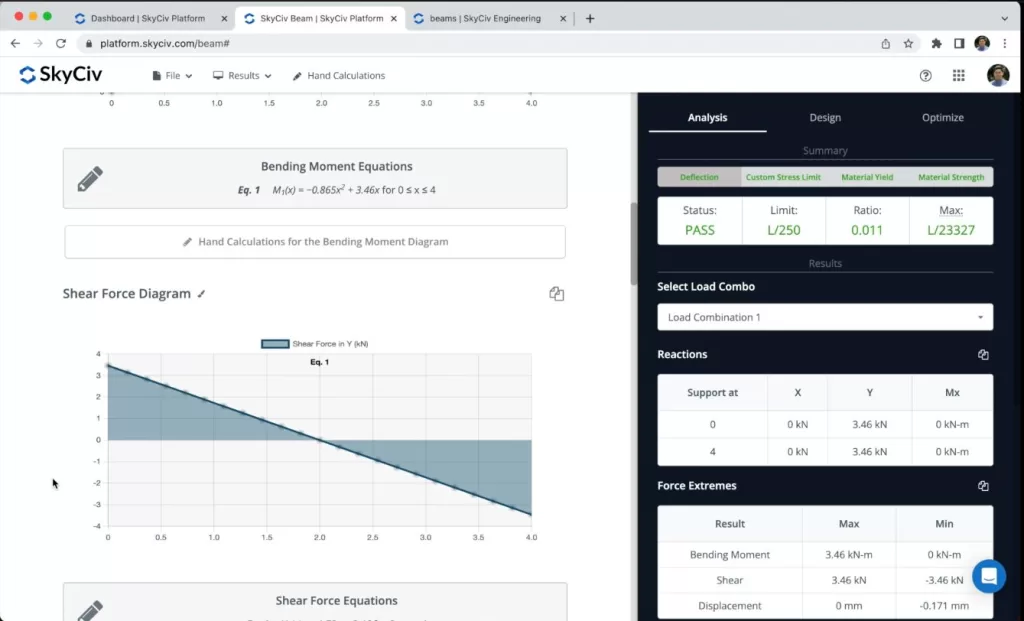
Podemos ver no painel esquerdo os diagramas e as propriedades da seção e no painel direito o resumo das verificações e o resumo dos resultados. podemos ver que a razão de utilidade está próxima de 0, o que significa que não estamos usando a capacidade total de nossa seção, por isso precisamos projetá-la e otimizá-la.
Projetando o Feixe
Agora podemos executar as verificações de projeto de nossa viga, podemos clicar em Projeto > Código de Design > Selecione AISC 360-16 ASD > Enviar projeto. Veremos os resultados do dimensionamento e os relatórios para os cálculos do dimensionamento das vigas.
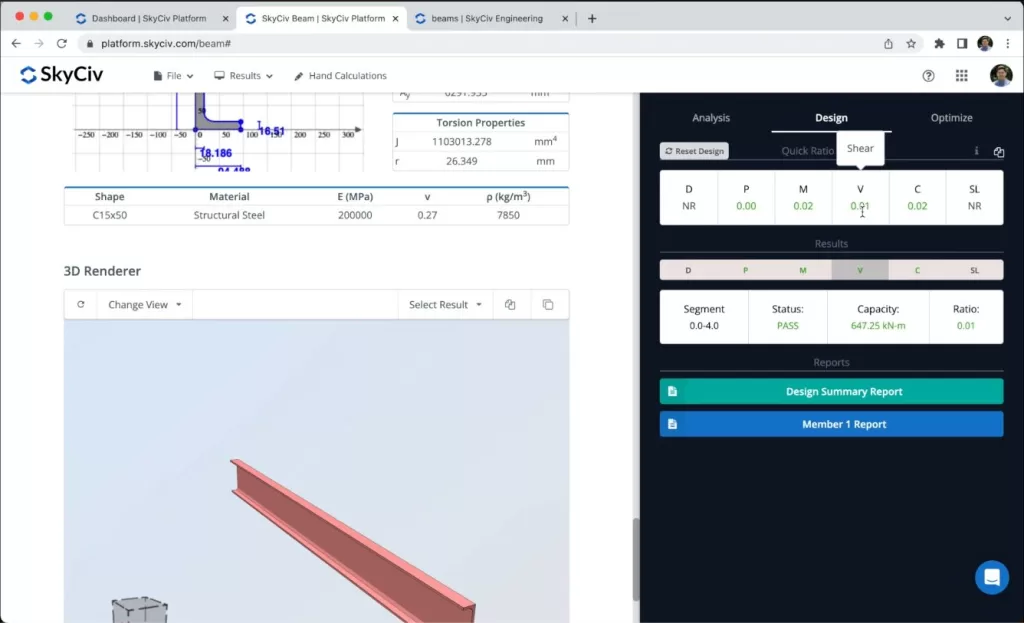
Otimização
Podemos otimizar as seções com base nas condições de carga e podemos obter as seções mais otimizadas para o nosso modelo. Para alcançar isto, podemos ir para Otimize > Selecione todas as seções na biblioteca atual > Intervalo de análise: 1 > Otimizar seção. E o programa retornará a seção otimizada para nosso modelo, nesse caso, nós passamos de um C15x50 -> C4x4.5.
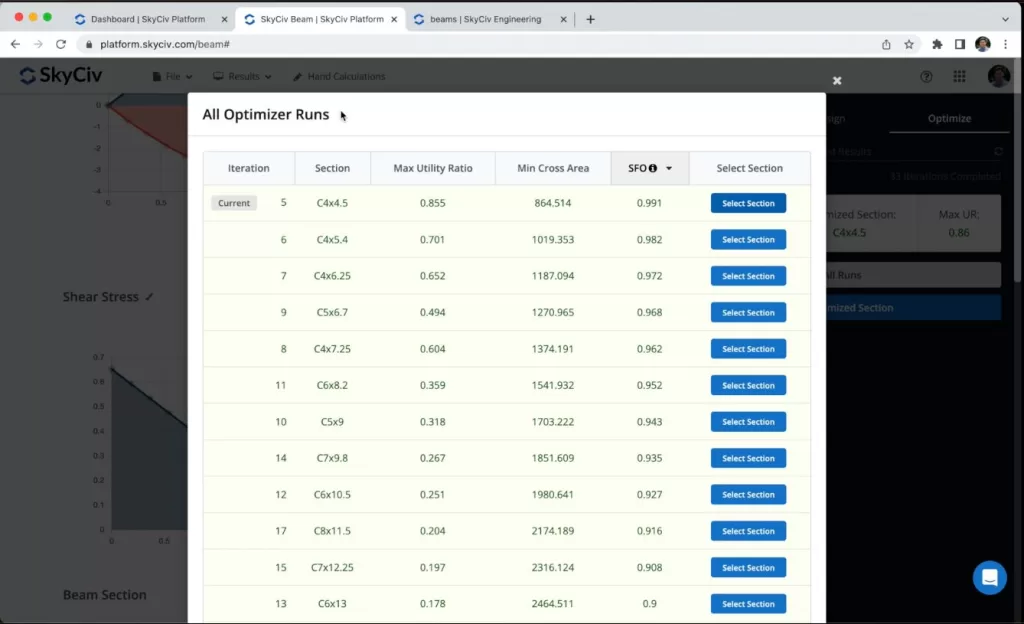
Depois de obter a seção otimizada, podemos clicar em Comprometer resultados otimizados para ver todos os resultados e cálculos para nossa nova seção otimizada.
Perguntas frequentes
sim, você pode definir uma seção de concreto no Construtor de Seção. Além disso, você pode selecionar um código de projeto concreto para projetar sua viga no módulo de design RC
Diretamente no módulo de feixe, você não poderá adicionar assentamentos, contudo, você pode abrir seu modelo no Structural 3D clicando em Abrir em S3D, e na seção Suportes, você pode adicionar assentamentos aos seus suportes.
sim, na página de resultados, você verá um botão que diz “Cálculos manuais…” para ver todos os passos seguidos para obter os resultados.

